
Šī programmatūra saglabās jūsu draiveru darbību un darbību, tādējādi pasargājot jūs no izplatītākajām datoru kļūdām un aparatūras kļūmēm. Pārbaudiet visus draiverus, veicot trīs vienkāršas darbības:
- Lejupielādējiet DriverFix (pārbaudīts lejupielādes fails).
- Klikšķis Sāciet skenēšanu atrast visus problemātiskos draiverus.
- Klikšķis Atjaunināt draiverus lai iegūtu jaunas versijas un izvairītos no sistēmas darbības traucējumiem.
- DriverFix ir lejupielādējis 0 lasītāji šomēnes.
Vairāki lietotāji ir ziņojuši, ka saņem kļūdas ziņojumu Bojāta aktīvo direktoriju datu bāze ikreiz, kad viņi mēģina boot serveris, kurā darbojas sistēma Windows Server 2008 vai 2008 R2.
Šis jautājums uzņēmumiem var radīt plašu problēmu loku, jo tas neļauj tiem piekļūt datiem un mainīt tos datu bāzē.
Šajā rakstā mēs izpētīsim labākās problēmu novēršanas darbības, kuras varat veikt, lai novērstu šo problēmu. Lūdzu, uzmanīgi izpildiet darbības, lai izvairītos no nevajadzīgām komplikācijām.
Kā es varu novērst bojātu aktīvo direktoriju datu bāzi?
1. Pārbaudiet Microsoft Active Directory datu bāzes problēmas
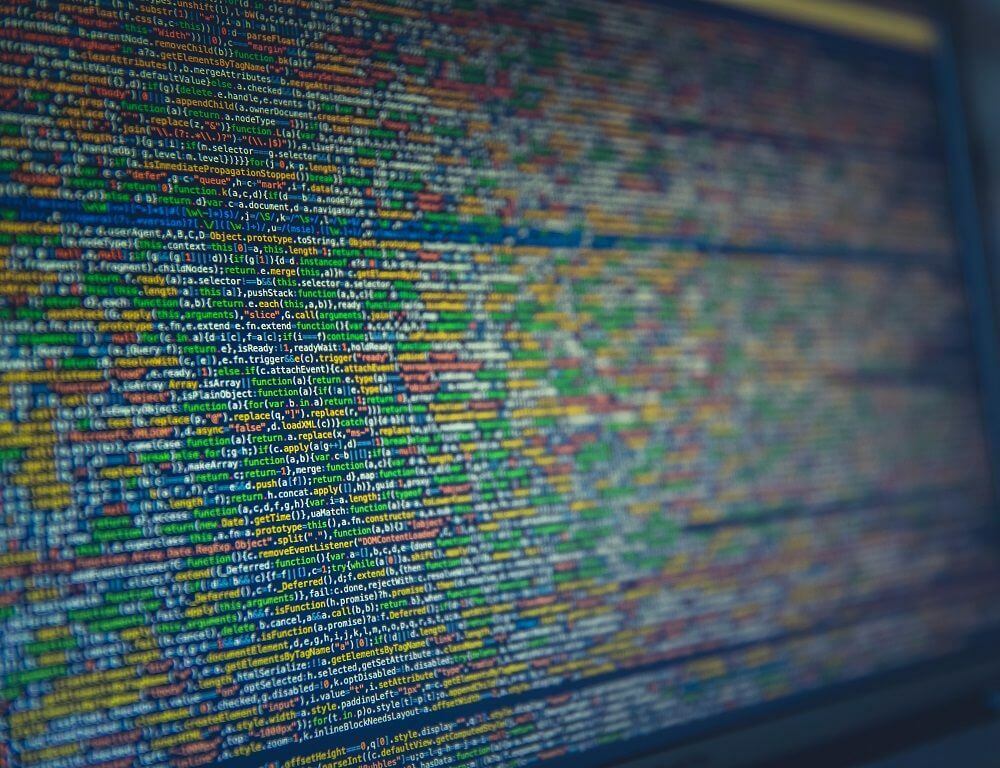
- Pārstartējiet serveri un nospiediet F8 taustiņš -> izvēlēties Direktorija pakalpojumu atjaunošanas režīms.
- Pārbaudiet Winnt \ NTDS mapi.
- Pārbaudiet visas iepriekš minētās mapes atļaujas.
- Pārbaudiet, vai
Winnt \ Sysvol \ Sysvoltiek kopīgots. - Pārliecinieties, vai iekšpusē Sysvol mapē ir mape ar domēna nosaukumu.
- Nospiediet Win + X taustiņi -> sākums PowerShell (administrators).
- Ierakstiet šādas komandas:
NTDSUTIL Informācija par failiem - Pārdēvēt edb.chk failu un mēģiniet palaist normālā režīmā.
- Ja šī metode neļauj jums palaist normālā režīmā, veiciet nākamo darbību.
2. Pārbaudiet savas datu bāzes integritāti

- Pārstartējiet Direktorija pakalpojumu atjaunošanas režīms atkal.
- Komandu uzvednes iekšpusē -> ierakstiet komandu
ESENTUTL / g “NTDS.dit” /! 10240/8 / v / x / o(izmantojiet ceļu bez pēdiņām) - noklusējuma ceļš irC: \ Winnt \ NTDS \ ntds.dit - Šīs komandas rezultāti jums pateiks, vai datu bāze ir bojāta.
- Lai atgūtu datu bāzes veidu, ierakstiet šo komandu: NTDSUTIL failu atkopšana.
- Ja šī procedūra parāda kļūdas ziņojuma veidu Iziet -> izmantojiet komandu:
ESENTUTL / p “NTDS.dit” /! 10240/8 / v / x / o(bez pēdiņām). - Izdzēsiet visus žurnāla failus NTDS direktorijs bet nepārvietojiet un nemodificējiet ntds.dit failu.
- Iekšpusē Komandu uzvedne -> tips NTDSUTIL failu integritāte.
- Ja pārbaude ir veiksmīgi pabeigta, ierakstiet šo komandu un palaidiet to:
NTDSUTIL uzvednes tips: Semantiskās datu bāzes analīze Go - Rezultāti jums parādīs, ka analīzes process ir veiksmīgi pabeigts.
- Tips Iziet aizvērt komandu uzvedni.
- Pārstartējiet serveri uz Normāls režīms.
Šajā rakstā mēs izpētījām dažus no labākajiem problēmu novēršanas soļiem, kas jāveic, lai novērstu problēmu Bojāta aktīvo direktoriju datu bāze kļūda.
Lūdzu, informējiet mūs, vai šī rokasgrāmata palīdzēja jums atrisināt jūsu problēmu, izmantojot zemāk esošo komentāru sadaļu.
![Pārlūkprogrammas konfigurēšana neizdevās šajā .NET Framework [ekspertu labojums]](/f/756d8af9637b163875919a17b9cd172d.jpg?width=300&height=460)
![Labot Overwatch balss tērzēšanas problēmas [SPĒLĒTĀJA PAMĀCĪBA]](/f/e5e58747c3b0e43ca78684fbd1ea3f72.jpg?width=300&height=460)
